Hur man skapar ett nytt Twitter-konto
Vad du ska veta
- För att skapa ett Twitter-konto, gå till Twitter-webbplatsen i din webbläsare eller ladda ner Twitter-appen.
- Välj sedan Bli Medlem eller Skapa konto. Ange den begärda informationen och verifiera sedan ditt konto via sms eller e-post.
- Slutligen väljer du kamera ikon för att lägga till en profilbild. Fortsätt anpassa genom att lägga till din bio, kontakter, och intressen.
Den här artikeln förklarar hur du går med Twitter, konfigurera din profil och gör ditt konto privat.
Hur man skapar ett nytt Twitter-konto
Så här går du med i Twitter från en webbläsare eller mobilapp:
-
På din webbläsare, gå till Twitter webbplats och klicka Bli Medlem. I Twitter-appen trycker du på Skapa konto.
Du kan skapa ditt konto med en e-post/telefonnummer eller ett Google-konto. Mac- och iPhone-användare kan också använda sitt Apple-ID.
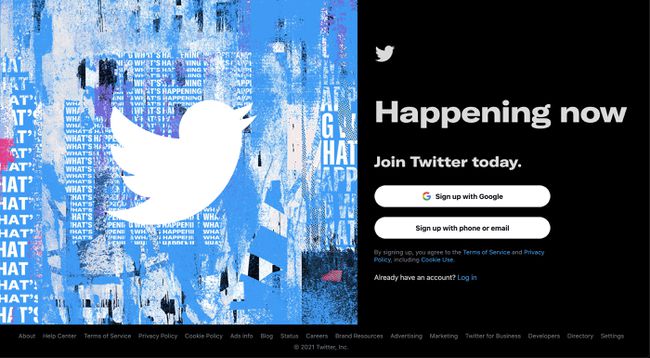
Twitter
-
Ange dina namn, telefonsiffra eller e-post, och födelsedatum. Välj sedan Nästa.
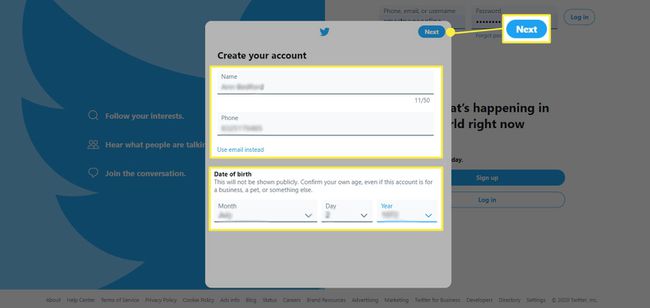
-
Aktivera eller inaktivera Spåra var du ser Twitter-innehåll på webben alternativ. Välj sedan Nästa.
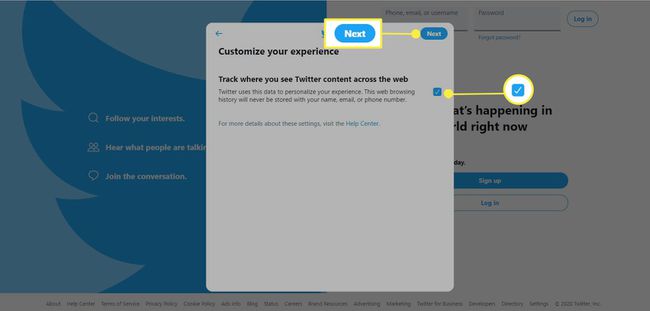
-
Välj Bli Medlem om ditt namn, telefonnummer eller e-post, och födelsedatum är korrekta.
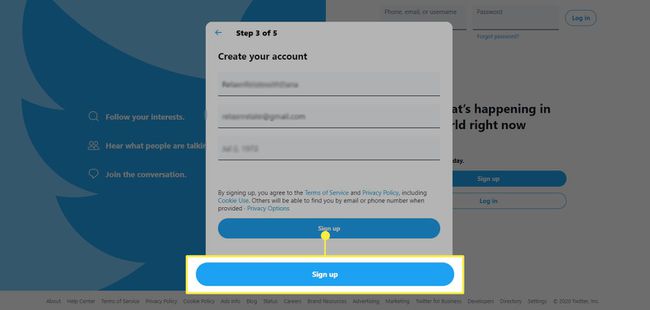
-
Gå in i verifierings kod från sms eller e-post. Välj sedan Nästa.
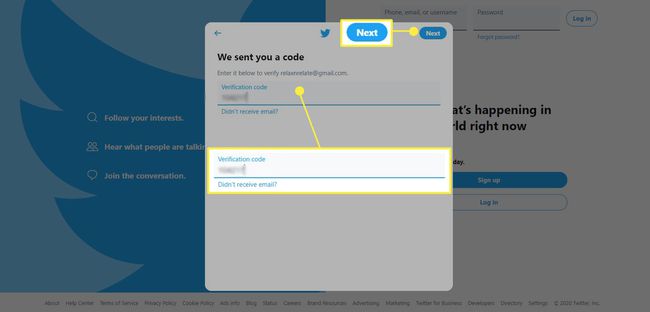
-
Ange en ny Lösenord. Välj sedan Nästa.
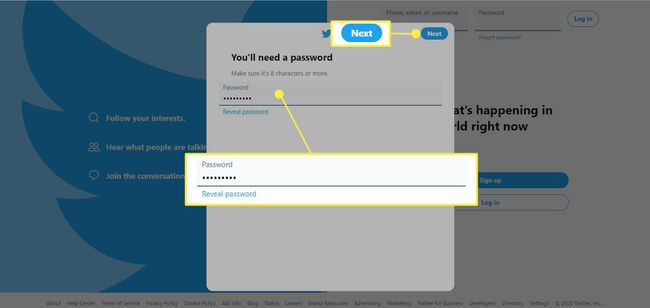
Så här fyller du i din Twitter-profil
Vid det här laget kan du gå till Twitters hemsida för att komma åt ditt konto, eller så kan du fortsätta installationsprocessen. Före dig börja följa och twittra, är det en bra idé att slutföra konfigureringen av din profil så att den ser tillräckligt övertygande ut för att folk ska kunna följa dig tillbaka. Du vet, ladda upp en profilbild, eller ändra din Twitter-bakgrund för att fånga lite uppmärksamhet.
Följande artiklar är valfria. Välj Hoppa över nu eller Inte nu om du vill lägga till informationen vid ett senare tillfälle.
-
Välj kamera ikon för att ladda upp en profilbild.
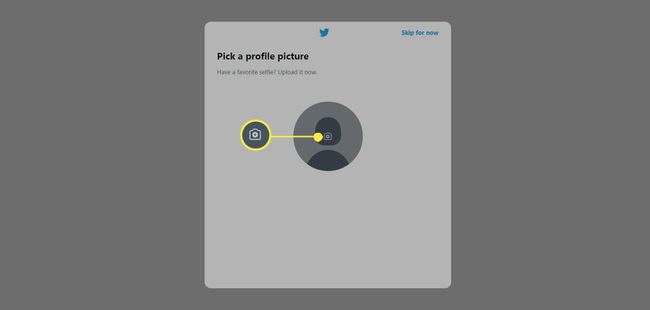
-
Om det behövs, flytta bilden genom att flytta den uppåt eller nedåt. Ändra storleken på den genom att justera skalan längst ner i popup-rutan. Klick Tillämpa när du är klar.
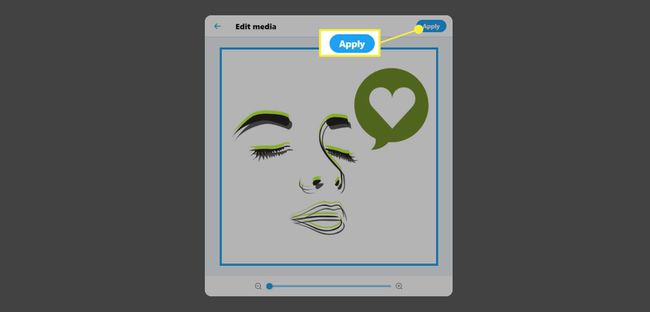
-
Om du är nöjd med ditt val av profilbild, klicka Nästa.
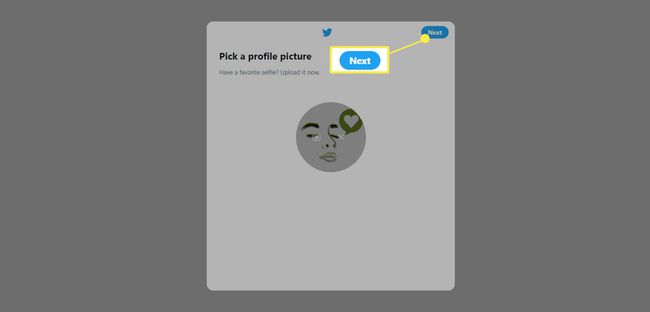
-
Beskriv dig själv kortfattat i bio.
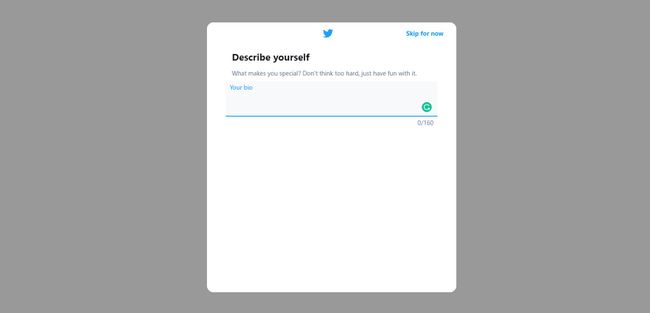
-
Välj Ladda upp kontakter för att importera dina Gmail- eller Outlook-kontakter, som Twitter kan använda för att rekommendera följare som du känner. Om du inte vill göra det, klicka Inte nu.
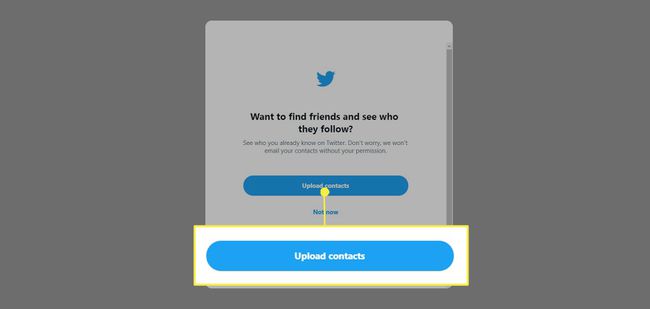
-
För att anpassa din Twitter-upplevelse, välj dina ämnen av intresse. Om du inte ser ett specifikt intresse, sök efter det i Sök efter intressen bar.
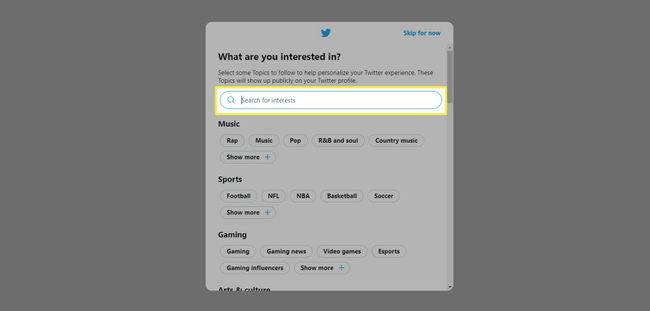
Twitter-intressen att välja mellan:
- musik
- sporter
- Spelande
- Konst och kultur
- Nyheter
- Underhållning
- Hem och familj
- Vetenskap
- Filmer och TV
- Teknologi
- Mode och skönhet
- Resa
- Utomhus
- Mat
- Karriärer
- Affärer och finans
- Paragraph anime och manga
- Kondition
- Bara på Twitter
-
Baserat på din profil och dina intressen föreslår Twitter sidor som du kan följa. Klick Följ bredvid de sidor du vill följa.
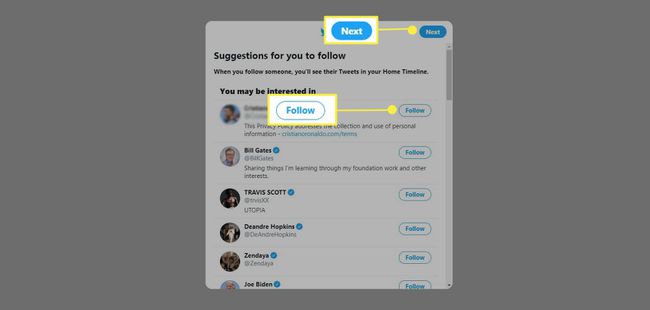
-
Klick Tillåt aviseringar för att aktivera aviseringar på din mobila enhet.
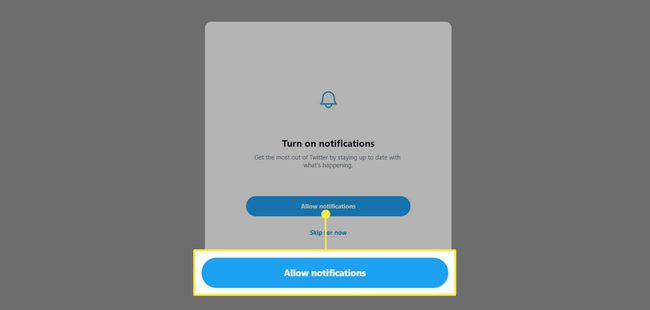
Twitter-aviseringar inkluderar:
- Omnämnanden
- Svar
- Retweets
- Gillar
- Nya följare
- Direktmeddelanden
- Dina kontakter som går med på Twitter
- Rekommendationer
- Höjdpunkter
- Nyheter
- Ögonblick
- Nödlarm
- Nya egenskaper
- Tweetaviseringar från konton du följer
Lägg till en rubrikbild i din profil
Twitter låter dig också lägga till en bakgrundsbild. Rubrikbilden är större än profilbilden och den visas bakom profilbilden.
Så här lägger du till en huvudbild:
-
I en webbläsare går du till startskärmen och klickar Profil i den vänstra menyrutan. På mobilappen trycker du på tre raders meny ikonen och välj sedan Profil.
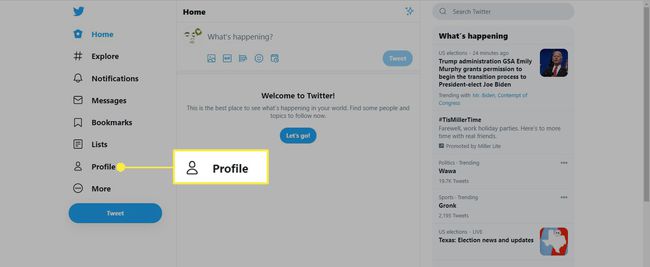
-
Välj Redigera profil under rubriken platshållare.
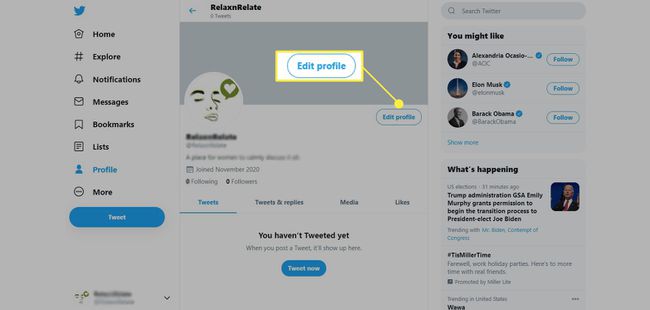
-
Välj kamera ikonen i mitten av rubrikens platshållare och välj sedan en bild som är lagrad på din enhet.
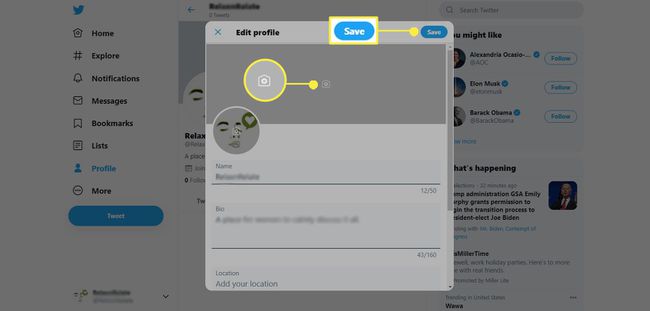
-
Om det behövs, flytta bilden genom att flytta den uppåt eller nedåt. Ändra storleken på den genom att justera skalan längst ner i popup-rutan. Klick Tillämpa när du är klar.
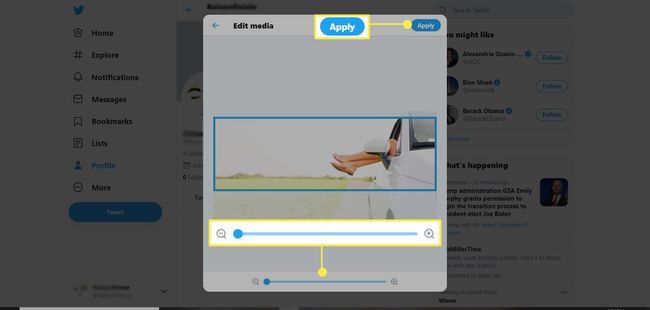
Du kan också ange din plats och webbplatsinformation i Profil sektion.
Hur du gör din Twitter-profil privat
Till skillnad från andra webbplatser för sociala medier, som Facebook, görs Twitter-konton offentliga som standard. Det betyder att vem som helst på internet kan se dina profildetaljer (som plats) och tweets.
Om du vill gör din Twitter-profil privat så att endast användare du godkänner kan se din information, gå till den vänstra menyrutan och välj Mer. Sedan Välj Inställningar och integritet. På inställningar sida, välj Sekretess och säkerhet och välj sedan Publik och taggning > Skydda dina tweets.
